Microsoft Word – програмне забезпечення, вартість якого може сягати значної суми, перевищуючи 100 доларів США. Хоча доступний пакет 365, його придбання все одно вимагає фінансових витрат. Що ж робити, коли вам потрібно просто відкрити та прочитати документ Word?

На щастя, існує цілий ряд альтернативних способів перегляду файлів Word без необхідності встановлювати Microsoft Word. Ці методи варіюються від абсолютно безкоштовних до платних програмних рішень. У цій статті ми розглянемо, як можна відкрити файли з розширенням DOCX.
Альтернативні способи відкриття документів Word
Існує ряд безкоштовних інструментів, за допомогою яких можна переглядати і навіть вносити зміни у документи Word. Зазвичай для цього потрібна наявність електронної пошти, найкраще Gmail. Також можна завантажити безкоштовні програми.
Microsoft Word Online
Microsoft Office Online пропонує Word Online – безкоштовну версію відомого текстового процесора, яка має достатній набір функцій для звичайного користувача. Попри те, що повноцінна версія Word має більше можливостей, онлайн-версія користується великою популярністю.
Щоб отримати доступ до Word Online, достатньо створити обліковий запис Microsoft. Для завантаження та перегляду документів необхідно використовувати Microsoft OneDrive. Завантажуючи документ в Word Online, він автоматично зберігається в хмарному сховищі OneDrive.
Після завершення роботи документ можна видалити за потреби.
Інструкція з відкриття документа Word за допомогою Microsoft Word Online:
- Відкрийте OneDrive.
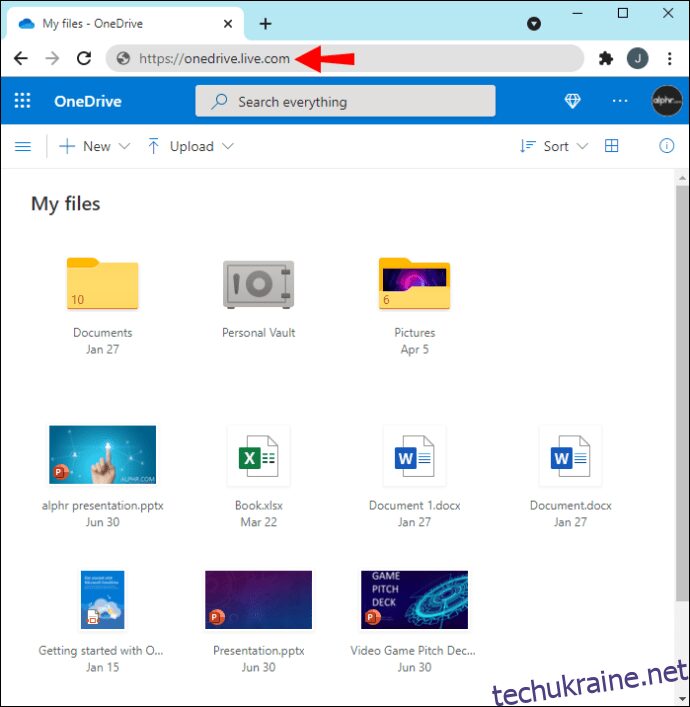
- Завантажте документ Word у OneDrive.
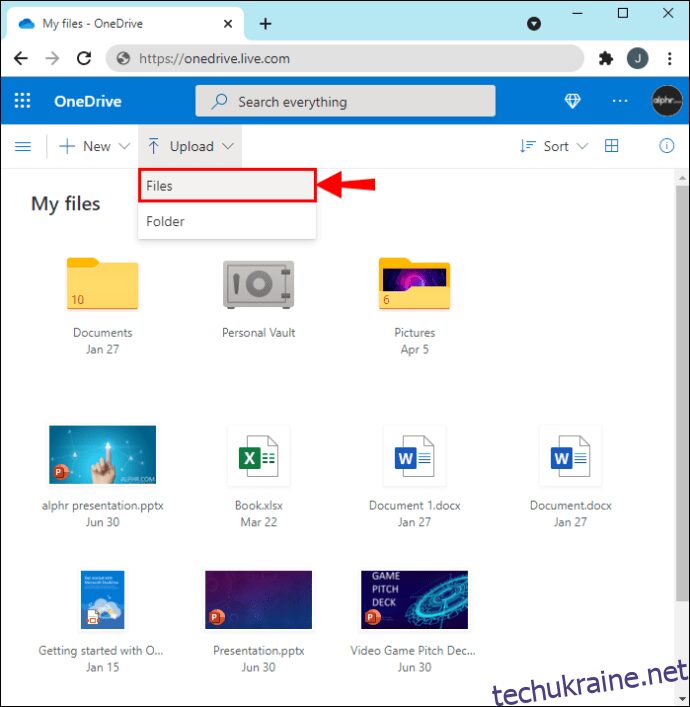
- Клікніть на документ, щоб його відкрити.
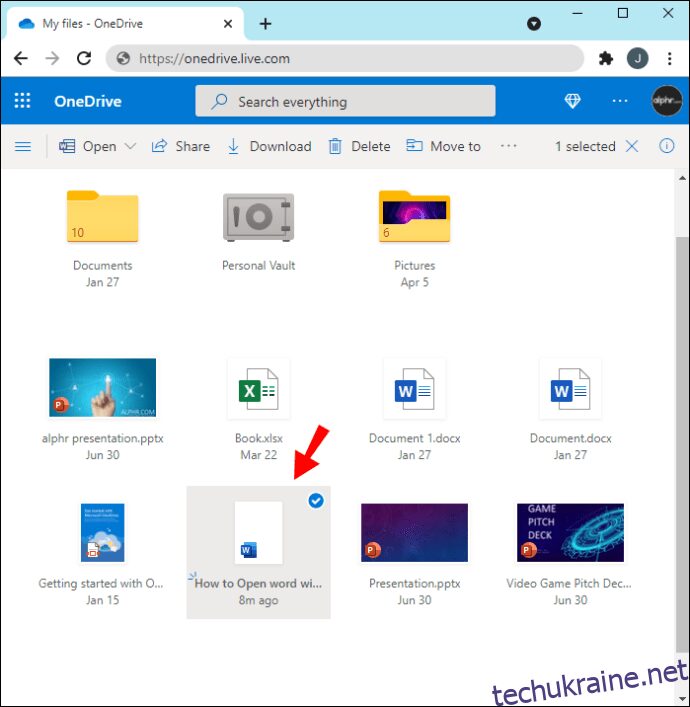
- Word Online відкриє документ у новій вкладці.
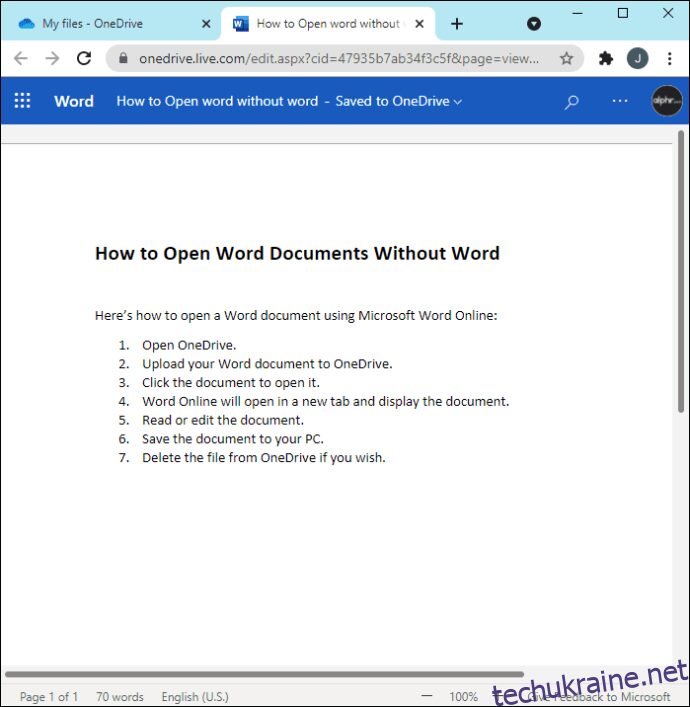
- Прочитайте або внесіть зміни у документ.
- Збережіть документ на свій комп’ютер.
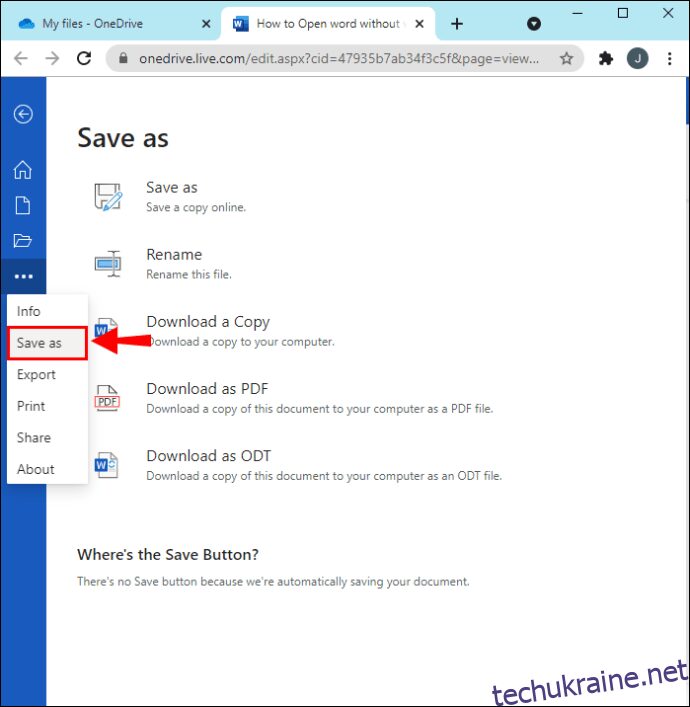
- За бажанням видаліть файл з OneDrive.
Також, ви можете спершу відкрити Word Online, а потім завантажити документ. Це займе лише декілька секунд, після чого ви зможете одразу працювати з файлом. Пам’ятайте, що для звільнення місця в хмарі OneDrive, документ потрібно буде видалити.
LibreOffice
LibreOffice – це безкоштовний офісний пакет з відкритим вихідним кодом, який є однією з найкращих альтернатив Microsoft Office. Він з легкістю відкриває документи Word. Для цієї мети ми скористаємось програмою LibreOffice Writer.
LibreOffice доступний не тільки для Windows, але й для macOS та Linux, а також підтримується на мобільних пристроях Android та iOS. Ви можете відкривати, переглядати та редагувати документи у будь-який час і в будь-якому місці.
Покрокова інструкція для відкриття документа Word за допомогою LibreOffice:
- Завантажте LibreOffice з офіційного сайту.
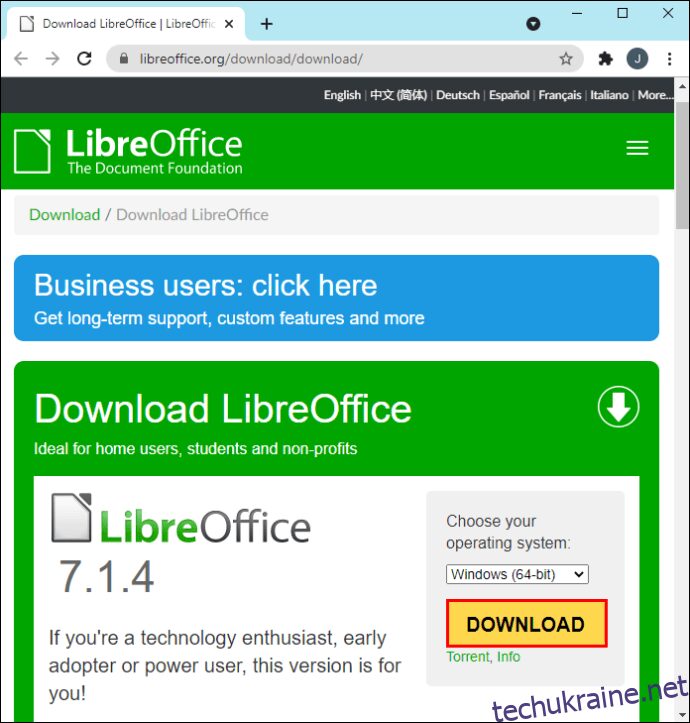
- Встановіть LibreOffice.
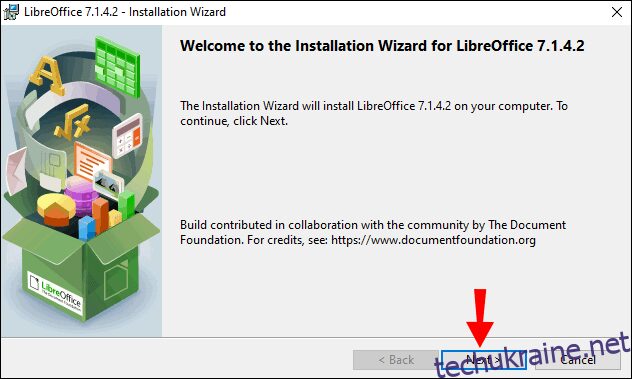
- Перейдіть до документа Word.
- Клікніть правою кнопкою миші.
- Оберіть “Відкрити за допомогою”.
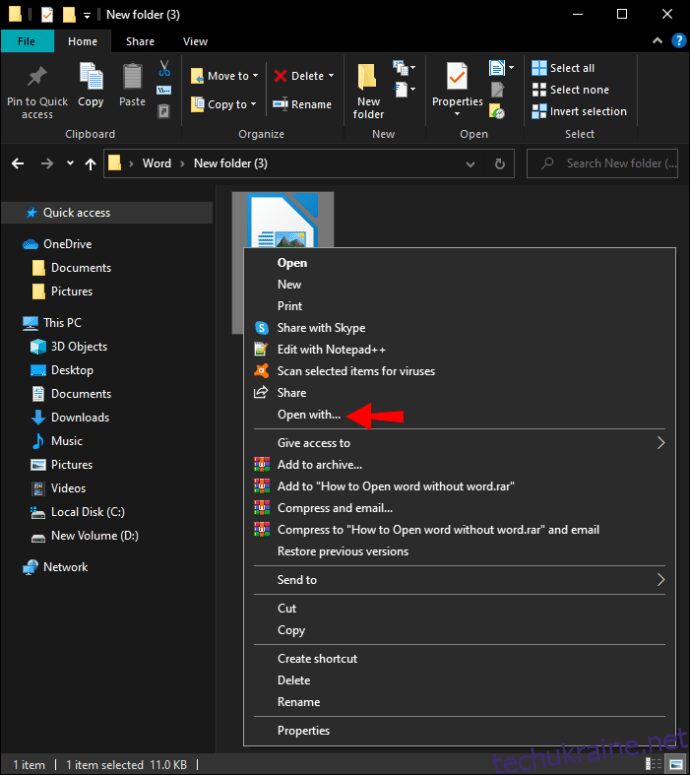
- Зі списку програм виберіть LibreOffice.
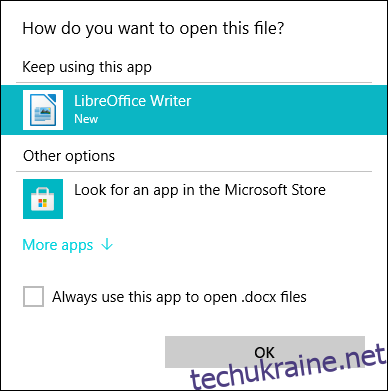
- За бажання виберіть опцію, щоб завжди відкривати файли за допомогою LibreOffice.
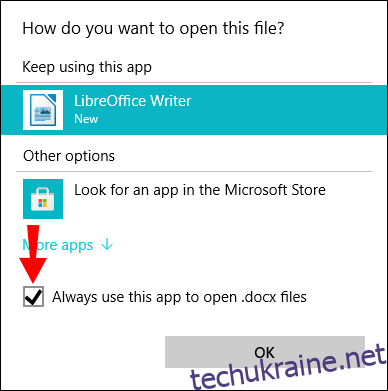
- Тепер ви можете переглядати та редагувати документ Word.
- Після закінчення роботи збережіть зміни та закрийте LibreOffice Writer.
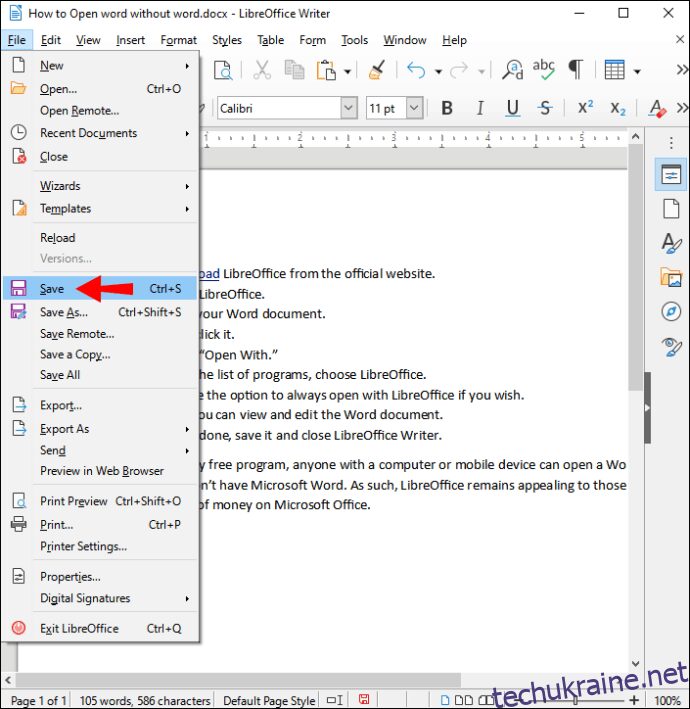
Будучи абсолютно безкоштовним, LibreOffice дозволяє будь-кому відкривати документи Word, навіть не маючи встановленого Microsoft Word. Це робить LibreOffice привабливим вибором для тих, хто не бажає витрачати кошти на Microsoft Office.
Google Docs
Подібно до Microsoft Word Online, Google Docs також дозволяє безкоштовно відкривати документи Word. Для цього потрібно завантажити файл на Google Drive і одразу відкрити його. Саме тому ми рекомендували мати обліковий запис Google, оскільки він дає безкоштовний доступ до обох цих сервісів.
Google Docs не настільки функціональний як Microsoft Word Online, але він залишається чудовим способом перегляду документів Word. Після збереження файлу на комп’ютер, його можна видалити з Google Drive. Все залежить від особистих вподобань.
Покрокова інструкція для відкриття документа Word за допомогою Google Docs:
- Зареєструйте обліковий запис Google, якщо ви його ще не маєте.
- Відкрийте Google Диск.
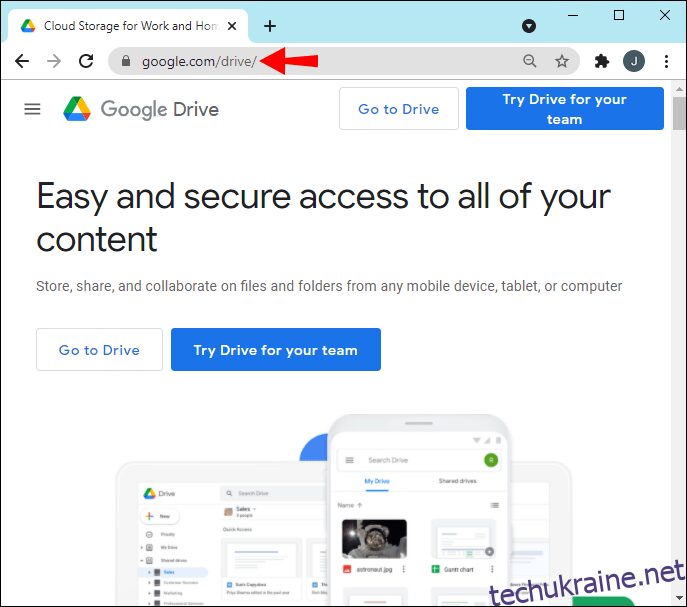
- Перетягніть документ Word на свій Google Диск.
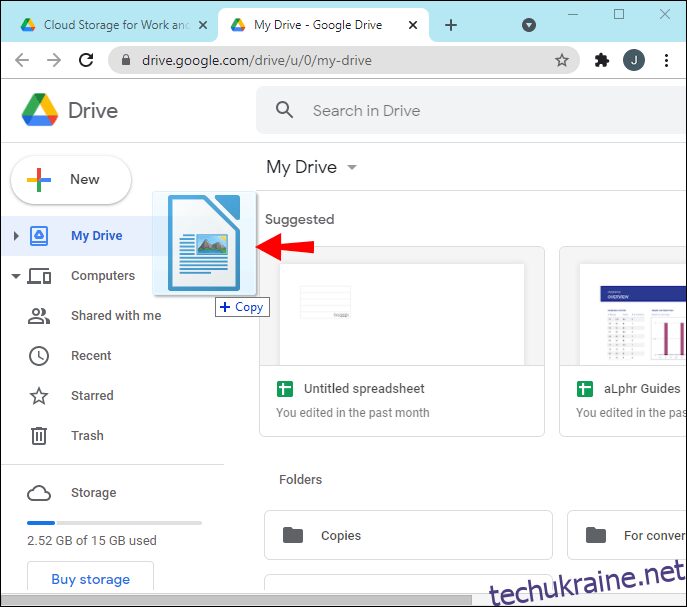
- Після завантаження відкрийте файл.
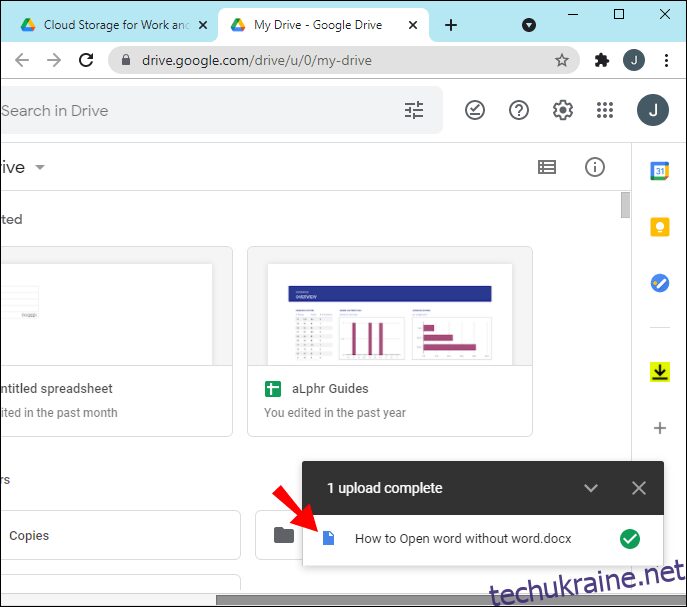
- Google Docs відкриє документ у новій вкладці.
- Перегляньте та відредагуйте файл.
- За потреби збережіть файл на комп’ютері чи іншому пристрої.
- Після завершення роботи видаліть документ з Google Диска.
- Закрийте всі вкладки.
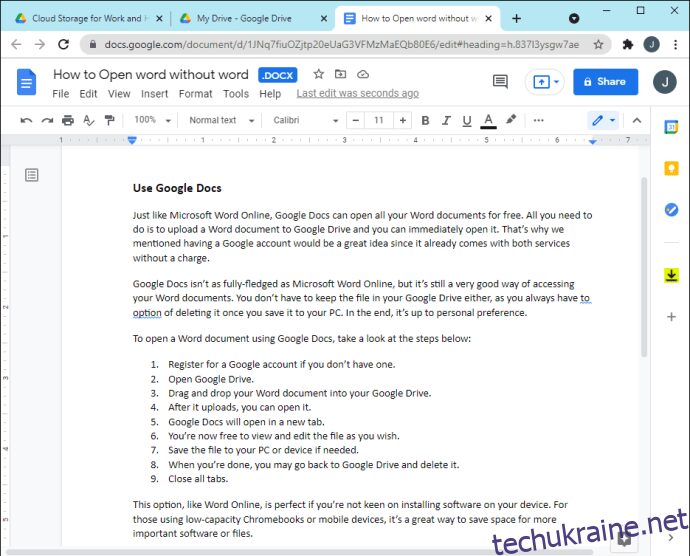
Цей варіант, як і Word Online, є чудовим вибором, якщо ви не хочете встановлювати додаткове програмне забезпечення. Для тих, хто використовує Chromebook або мобільні пристрої з обмеженим обсягом пам’яті, це чудовий спосіб заощадити місце для більш важливих програм або файлів.
Zoho Writer
Ще один безкоштовний веб-сервіс – Zoho Writer. Для входу можна скористатися обліковим записом Google, Yahoo! або Facebook, або створити новий. Zoho Writer – це стандартний текстовий процесор, який є простим і зручним у використанні.
Інструкція для відкриття документів Word за допомогою Zoho Writer:
- Зареєструйте обліковий запис Zoho або увійдіть за допомогою наявного акаунта Google, Yahoo! або Facebook.
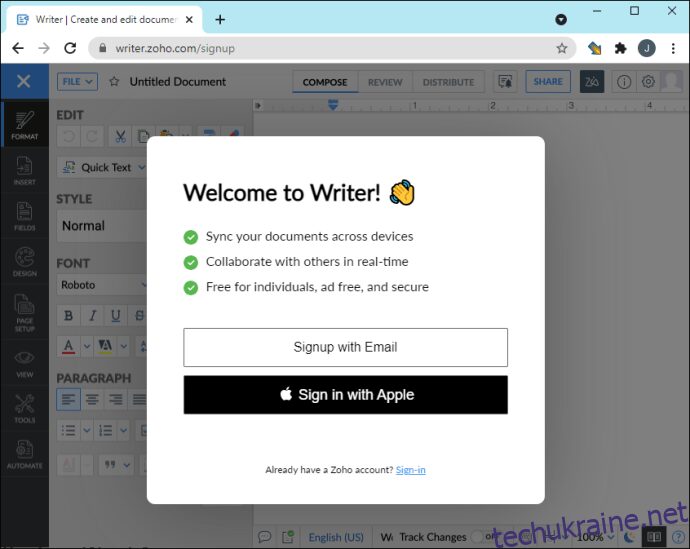
- Перейдіть до Zoho Writer.
- Виберіть “Файл”.
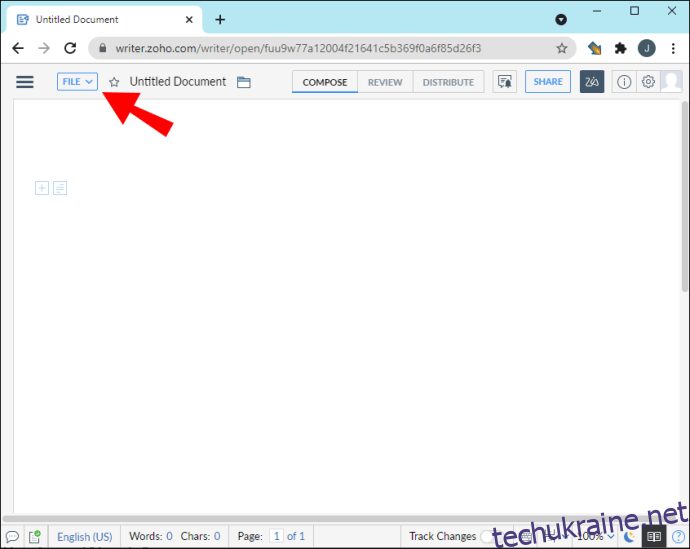
- Оберіть “Завантажити документ”.
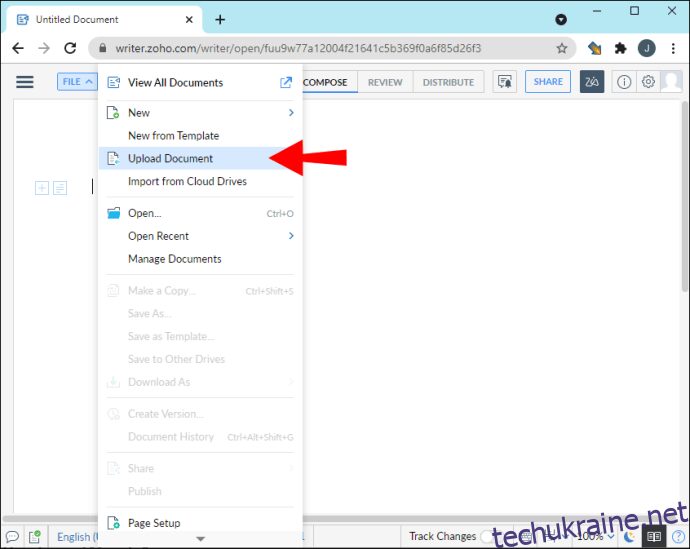
- Натисніть “Огляд” і виберіть документ, який потрібно відкрити.
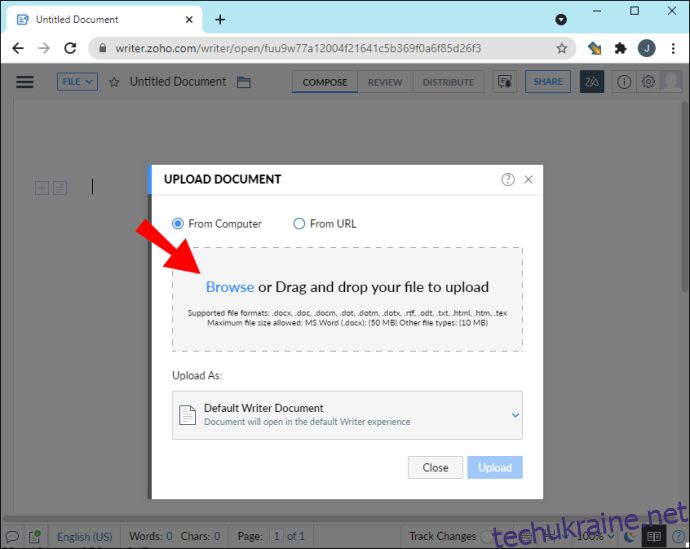
- Після імпорту документ буде відкрито.

- Перегляньте або відредагуйте документ.
- Збережіть документ за потреби.
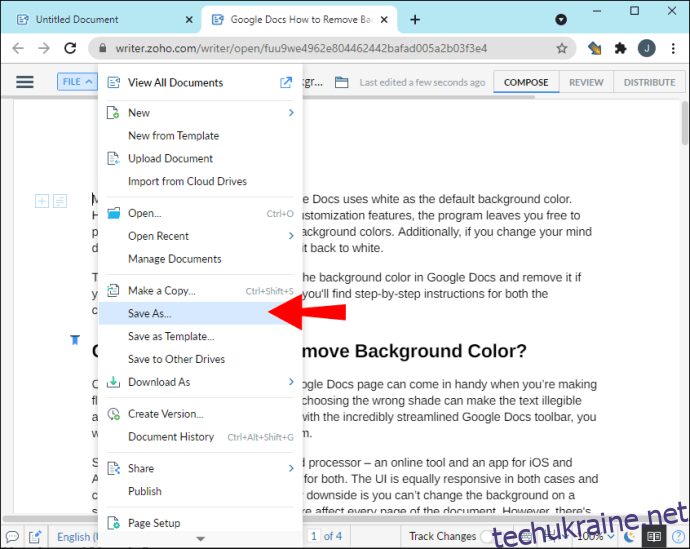
Zoho Writer також доступний на мобільних пристроях, підтримуючи платформи Android та iOS. Це дозволяє відкривати файли Word будь-де, маючи лише потрібний файл та встановлений додаток.
Мобільний додаток Word
Для перегляду документів Word на мобільних пристроях, ви можете скористатися безкоштовним додатком Word. Додаток є абсолютно безкоштовним і не вимагає покупки Microsoft Office. Він має майже всі необхідні функції для роботи з документами.
Інструкція для завантаження безкоштовного мобільного додатку Word:
- Знайдіть додаток Word в магазині додатків вашого пристрою.
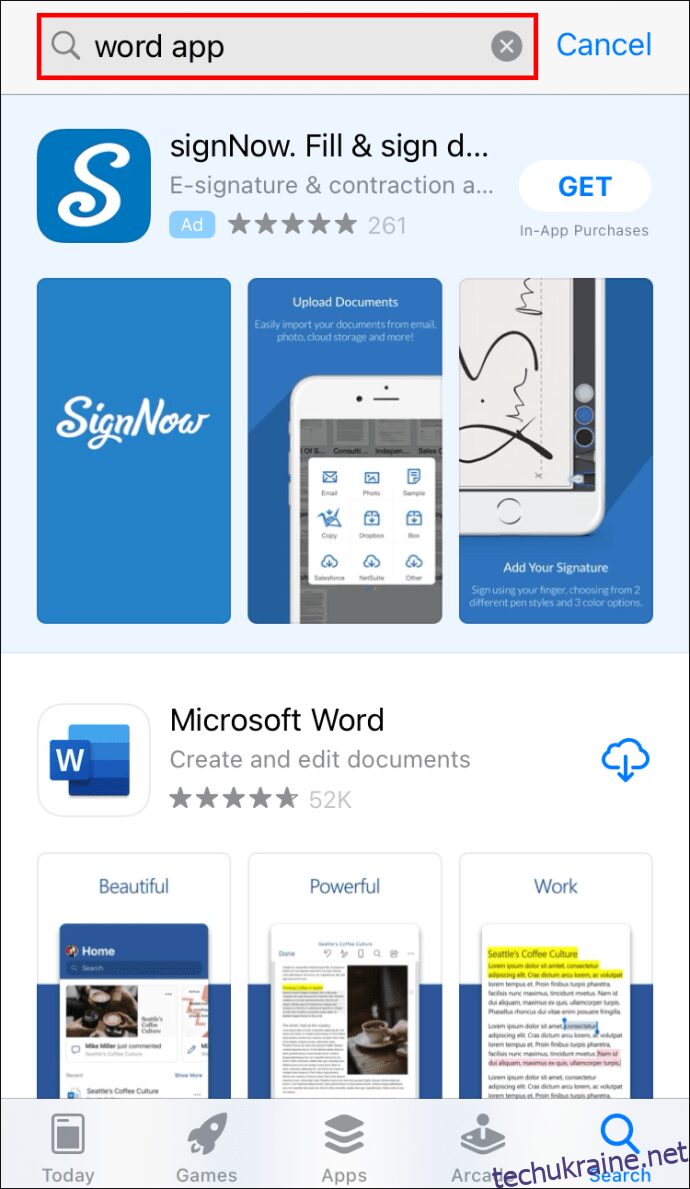
- Завантажте та встановіть додаток Word.
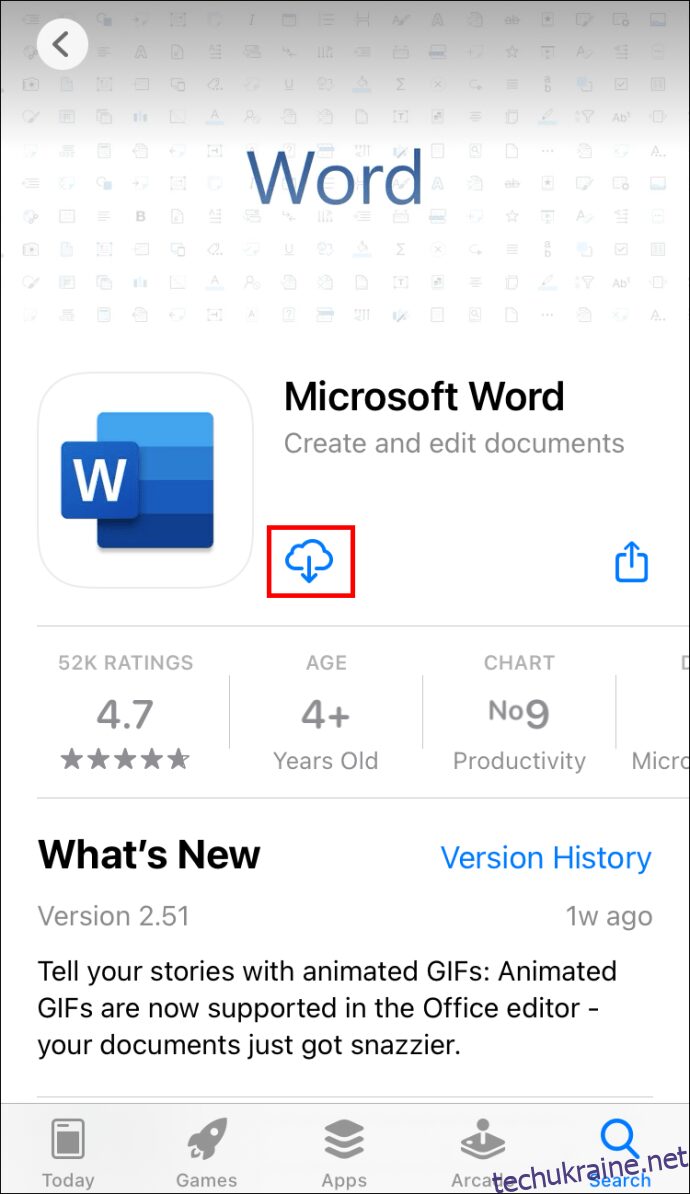
- Відкрийте додаток Word.
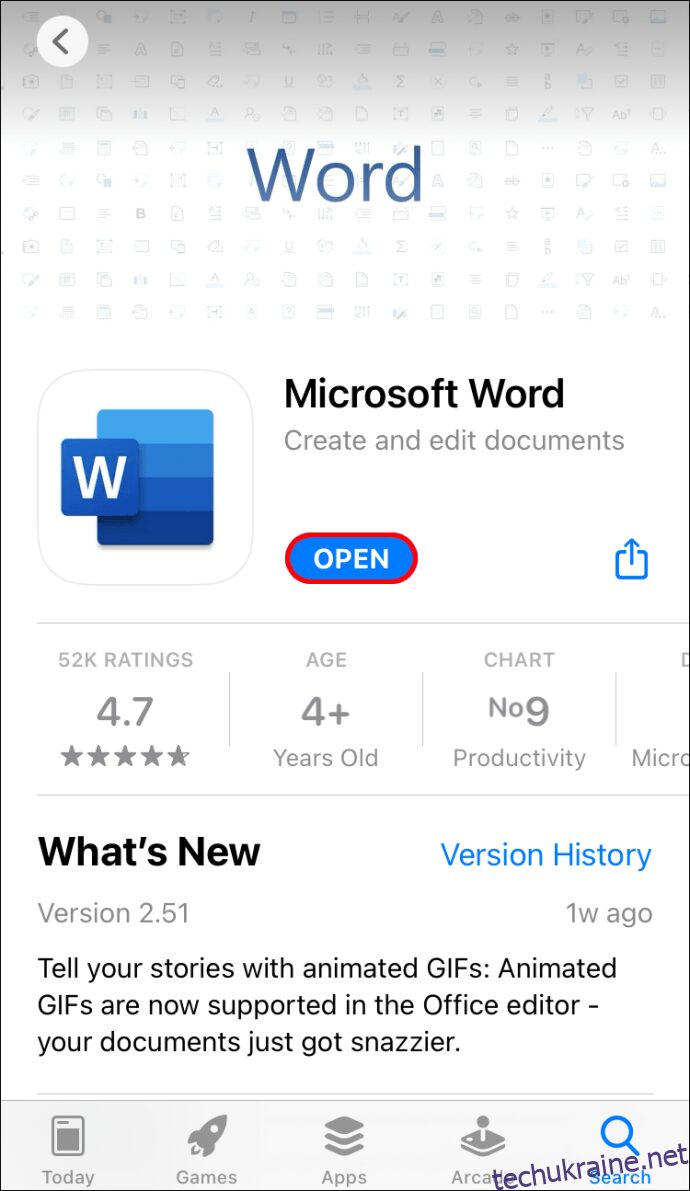
- Знайдіть документ Word, який потрібно відкрити.
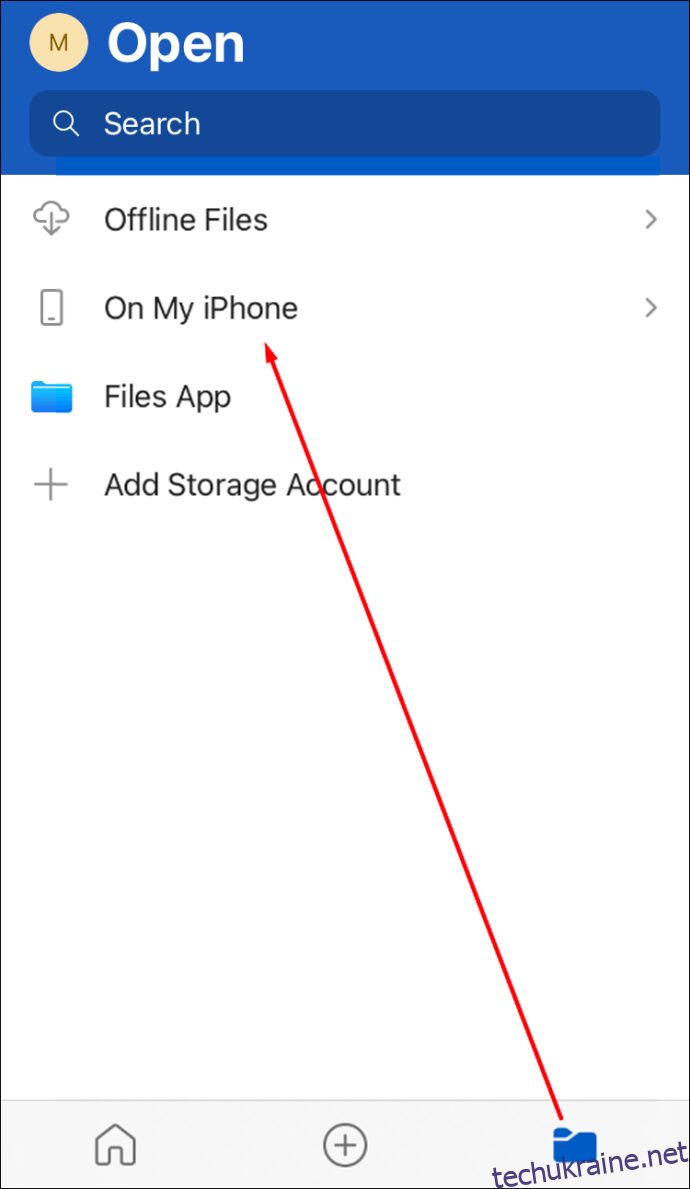
- Оберіть документ і відкрийте його.
- Почніть перегляд або редагування.
- Після завершення роботи збережіть документ та закрийте додаток.
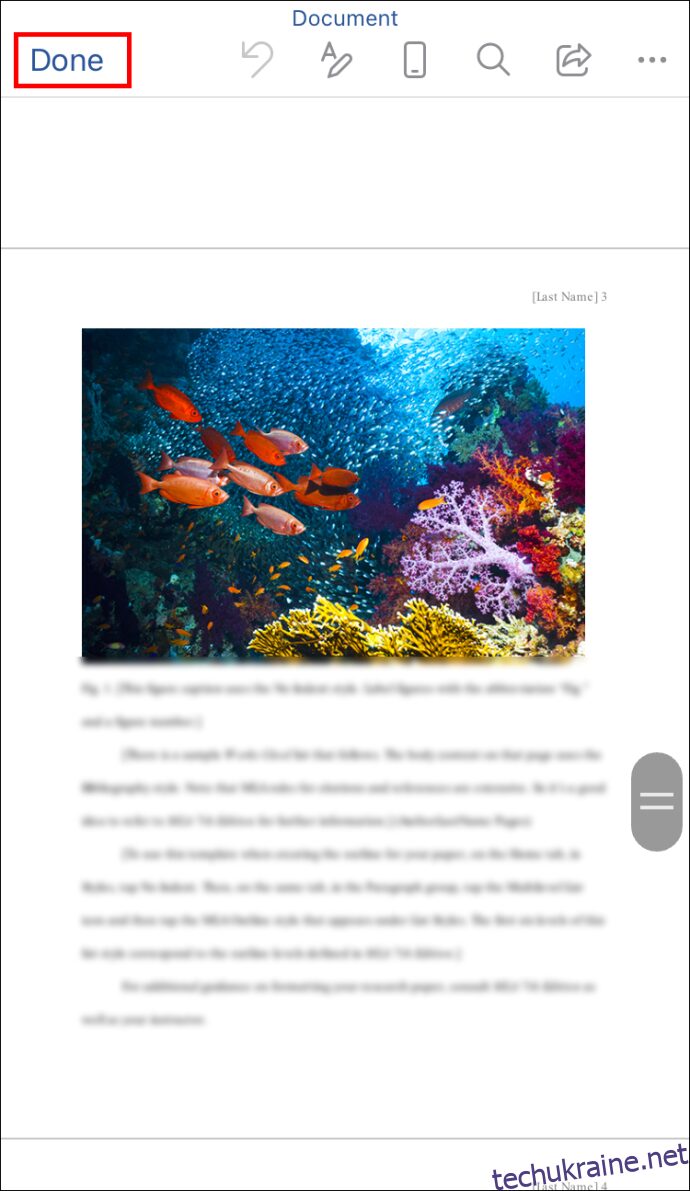
Безкоштовний мобільний додаток Word є досить зручним, проте він не може повністю замінити оригінальну платну версію Microsoft Word для ПК. Однак, мобільна версія є корисною тоді, коли у вас немає доступу до комп’ютера.
Забудьте про дороге програмне забезпечення
Як бачите, відкривати документи Word без встановленого Word – досить просто. Тепер, маючи ці знання, ви завжди зможете отримати доступ до своїх файлів DOCX, де б ви не були. Не потрібно переплачувати за одну програму або цілий пакет програм.
Яку альтернативу Word ви вважаєте найкращою? Чи вважаєте ви Word надто дорогим? Поділіться своєю думкою в коментарях.